AI Render está disponible en SketchUp para computadora, SketchUp para iPad y SketchUp para Web. Sin embargo, la forma de acceder a esta herramienta varía según la versión de SketchUp. En todas las versiones de AI Render, la generación de imágenes puede tomar entre 13 y 20 segundos. El tiempo de procesamiento puede variar según la velocidad de la conexión a Internet y la cantidad de recursos de computación en la nube disponibles. Para crear nuevas imágenes, cambia las instrucciones (si es necesario) y haz clic nuevamente en "Generate" (Generar).
SketchUp para computadora
Puedes acceder a AI Render (![]() ) en el menú "Extensions" (Extensiones). Una vez que descargues la extensión, tendrás disponible la barra de herramientas de AI Render. En Windows, puedes agregar la barra de herramientas a la ya existente y, en MacOS, puedes agregar AI Render a través de las opciones de personalización.
) en el menú "Extensions" (Extensiones). Una vez que descargues la extensión, tendrás disponible la barra de herramientas de AI Render. En Windows, puedes agregar la barra de herramientas a la ya existente y, en MacOS, puedes agregar AI Render a través de las opciones de personalización.
Cuando actives AI Render, se abrirá en su propia ventana. Podrás moverla a cualquier parte de la zona de dibujo o incluso fuera de la ventana principal de SketchUp. El tamaño de la ventana de AI Render determinará la calidad de la imagen renderizada. Eso significa que, si la ventana es más grande, se generarán resultados de mayor calidad. Cambiar el tamaño de la ventana de AI Render no modificará la relación de aspecto del modelo.
Cuando abras por primera vez la ventana de AI Render, verás una instantánea del modelo junto con la barra de herramientas AI Render y la Galería. Puedes cambiar el ángulo de la cámara o la relación de aspecto de la ventana gráfica del modelo de SketchUp para ajustar la instantánea del modelo dentro del cuadro de diálogo AI Render.
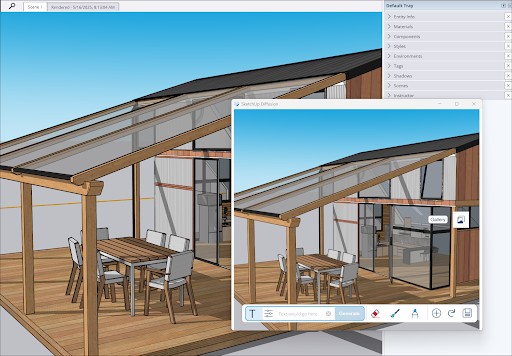
La barra de herramientas de AI Render cuenta con cuatro herramientas generativas que te ayudarán a crear imágenes con la herramienta:
- "Text Prompt" (
 , Texto con instrucciones): un campo de texto donde puedes agregar texto con instrucciones que representen el resultado que deseas. También puedes usar uno de los ajustes preestablecidos de estilo de SketchUp, que incluyen instrucciones regulares y negativas.
, Texto con instrucciones): un campo de texto donde puedes agregar texto con instrucciones que representen el resultado que deseas. También puedes usar uno de los ajustes preestablecidos de estilo de SketchUp, que incluyen instrucciones regulares y negativas. - "Erase" (
 , Borrar): usa esta herramienta para seleccionar una zona en una imagen generada y borrar artefactos no deseados imitando el área que los rodea.
, Borrar): usa esta herramienta para seleccionar una zona en una imagen generada y borrar artefactos no deseados imitando el área que los rodea. - "Paint" (
 , Pintar): la activación de esta herramienta te permite seleccionar un área y generar un mensaje adicional solo para el área seleccionada.
, Pintar): la activación de esta herramienta te permite seleccionar un área y generar un mensaje adicional solo para el área seleccionada. - "Sketch" (
 , Bosquejar): combina una solicitud de texto con un boceto que crees para agregar elementos específicos a una imagen generada.
, Bosquejar): combina una solicitud de texto con un boceto que crees para agregar elementos específicos a una imagen generada.
Para obtener más información sobre cómo usar estas herramientas, consulta Generar imágenes con AI Render.
Esta barra de herramientas también cuenta con otras opciones que te ayudarán a interactuar con las imágenes generadas:
- "Add Scene" (
 , Agregar escena): haz clic aquí para agregar la imagen generada actualmente como una escena en el modelo. Para obtener más información sobre cómo funciona, consulta Guardar y compartir imágenes generadas con AI Render.
, Agregar escena): haz clic aquí para agregar la imagen generada actualmente como una escena en el modelo. Para obtener más información sobre cómo funciona, consulta Guardar y compartir imágenes generadas con AI Render. - "Refresh" (
 , Actualizar): actualiza lo que ves en la ventana de AI Render para que coincida con lo que hay en tu ventana principal de SketchUp. Haz clic en "Refresh" (Actualizar) si hiciste cambios en el modelo y quieres generar otra imagen mediante AI Render que incluya esos cambios.
, Actualizar): actualiza lo que ves en la ventana de AI Render para que coincida con lo que hay en tu ventana principal de SketchUp. Haz clic en "Refresh" (Actualizar) si hiciste cambios en el modelo y quieres generar otra imagen mediante AI Render que incluya esos cambios. - "Save" (
 , Guardar): guarda la imagen generada en el dispositivo.
, Guardar): guarda la imagen generada en el dispositivo.
Cuando se utiliza cualquiera de las herramientas generativas, las imágenes generadas se guardan en la Galería. La Galería contiene todas las imágenes generadas por AI Render en la sesión actual, así como las imágenes generadas en los últimos 30 días. Para obtener más información, consulta Galería de AI Render.
SketchUp para iPad
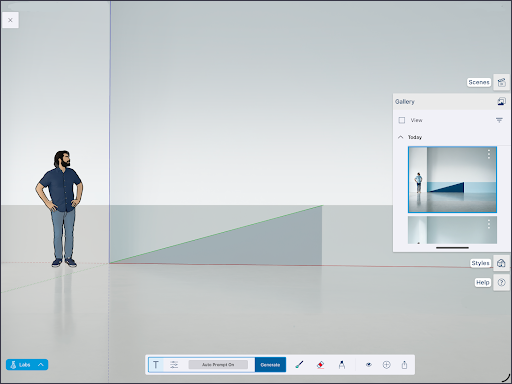
Si haces clic en AI Render (![]() ) en el conjunto de herramientas ampliado, AI Render se abrirá en modo de pantalla completa. Cuando abras por primera vez AI Render, la vista del modelo permanecerá abierta, y verás además la barra de herramientas AI Render y la Galería. También seguirán disponibles los paneles "Scenes" (Escenas), "Styles" (Estilos) y "Help" (Ayuda). Podrás orbitar y navegar por el modelo como siempre, así como cambiar los estilos del modelo antes de generar imágenes.
) en el conjunto de herramientas ampliado, AI Render se abrirá en modo de pantalla completa. Cuando abras por primera vez AI Render, la vista del modelo permanecerá abierta, y verás además la barra de herramientas AI Render y la Galería. También seguirán disponibles los paneles "Scenes" (Escenas), "Styles" (Estilos) y "Help" (Ayuda). Podrás orbitar y navegar por el modelo como siempre, así como cambiar los estilos del modelo antes de generar imágenes.
La versión de AI Render para iPad contiene algunas opciones más que la versión para computadora:
- "Opacity" (
 , Opacidad): controla la opacidad de la imagen generada que se muestra en la pantalla, de modo que puedas combinar la imagen generada por AI Render con tu modelo de SketchUp detrás de ella.
, Opacidad): controla la opacidad de la imagen generada que se muestra en la pantalla, de modo que puedas combinar la imagen generada por AI Render con tu modelo de SketchUp detrás de ella. - "Share" (
 , Compartir): abre las opciones nativas de uso compartido de iOS, que te permiten enviar o guardar la imagen de AI Render que se muestra actualmente en pantalla.
, Compartir): abre las opciones nativas de uso compartido de iOS, que te permiten enviar o guardar la imagen de AI Render que se muestra actualmente en pantalla.
Para salir, haz clic en la X en la esquina superior izquierda.
SketchUp para Web
Al igual que en el caso de iPad, en SketchUp para Web puedes acceder a AI Render en el conjunto de herramientas ampliado. La interfaz de SketchUp para Web es muy similar a la de iPad, pero también incluye, del lado izquierdo, herramientas de la cámara, como "Rotate" (Rotar), "Pan" (Desplazarse horizontalmente) y "Zoom" (Acercar/Alejar).

Para salir, haz clic en la X en la esquina superior izquierda junto al nombre del modelo o presiona ESC en el teclado.